жӮЁеҘҪпјҢзҷ»еҪ•еҗҺжүҚиғҪдёӢи®ўеҚ•е“ҰпјҒ
жӮЁеҘҪпјҢзҷ»еҪ•еҗҺжүҚиғҪдёӢи®ўеҚ•е“ҰпјҒ

ж•°жҚ®еә“дҪңдёәж ёеҝғж•°жҚ®зҡ„йҮҚиҰҒеӯҳеӮЁпјҢеҫҲеӨҡж—¶еҖҷйғҪдјҡйқўдёҙж•°жҚ®иҝҒ移зҡ„йңҖжұӮпјҢдҫӢеҰӮпјҡдёҡеҠЎд»Һжң¬ең°иҝҒ移дёҠдә‘гҖҒж•°жҚ®дёӯеҝғж•…йҡңйңҖиҰҒеҲҮжҚўиҮізҒҫеӨҮдёӯеҝғгҖҒж··еҗҲдә‘жҲ–еӨҡдә‘йғЁзҪІдёӢзҡ„ж•°жҚ®еҗҢжӯҘгҖҒжөҒйҮҸзӘҒеўһеҜјиҮҙж•°жҚ®еә“жҖ§иғҪ瓶йўҲйңҖиҰҒжӢҶеҲҶвҖҰвҖҰ
жң¬ж–Үе°ҶдјҡдёҖжӯҘжӯҘеёҰзқҖеӨ§е®¶жқҘж“ҚдҪңпјҢе®һзҺ°RDS For SQL ServerеҚ•еә“дёҠдә‘гҖӮ
жү“ејҖдә¬дёңдә‘жҺ§еҲ¶еҸ°пјҡ
https://console.jdcloud.com/
еңЁе·Ұдҫ§еҜјиҲӘдҫқж¬ЎзӮ№еҮ»
ж•°жҚ®еә“еә“дёҺзј“еӯҳ
-
дә‘ж•°жҚ®еә“ RDS
пјҢйҖүжӢ©
еҚҺеҢ—-еҢ—дә¬
ең°еҹҹеҗҺзӮ№еҮ»
еҲӣе»ә
жҢүй’®гҖӮ
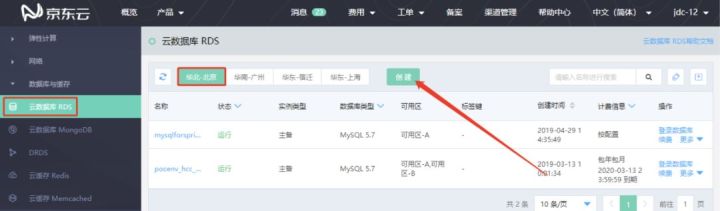
йҖүжӢ©и®Ўиҙ№зұ»еһӢпјҲиҝҷйҮҢз”ұдәҺжөӢиҜ•пјҢйҖүжӢ©
жҢүй…ҚзҪ®
пјүпјҢеҰӮдёӢеӣҫйҖүжӢ©еҘҪй…ҚзҪ®еҗҺзӮ№еҮ»
з«ӢеҚіиҙӯд№°
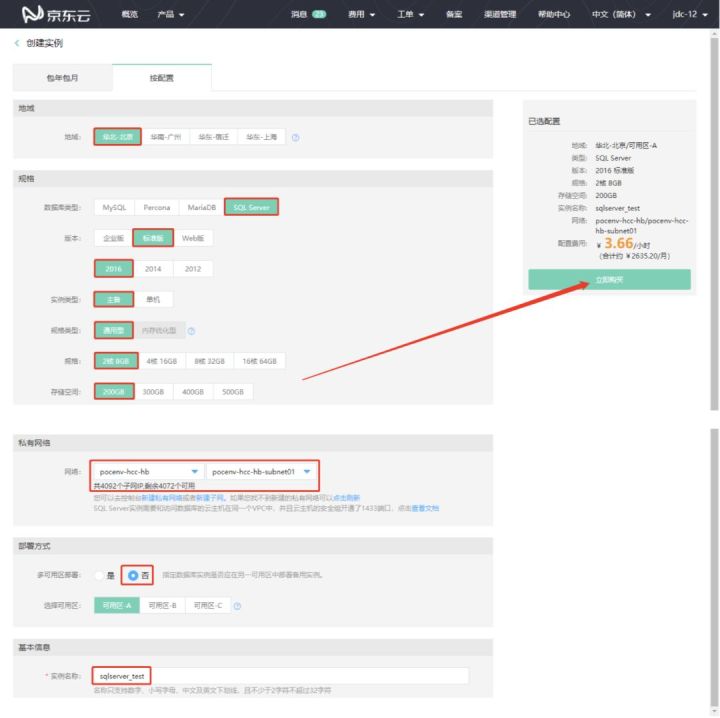
зЎ®и®Өи®ўеҚ•дҝЎжҒҜеҗҺпјҢзӮ№еҮ»
з«ӢеҚіејҖйҖҡ
пјҢзЁҚзӯүеҮ еҲҶй’ҹе®ҢжҲҗж•°жҚ®еә“е®һдҫӢзҡ„еҲӣе»ә
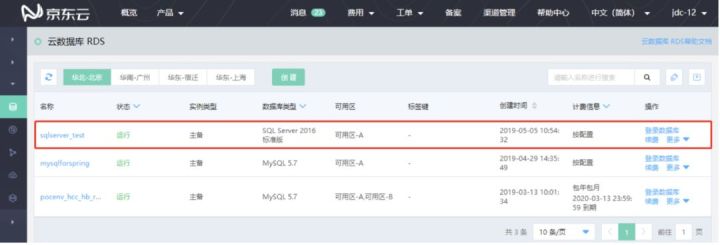
еҲӣе»әиҙҰеҸ·
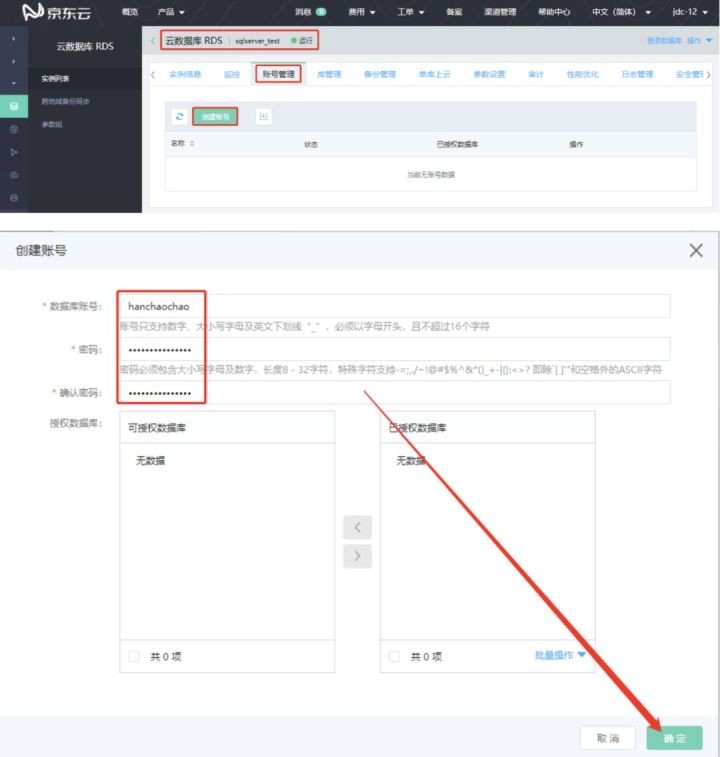
еҲӣе»әжөӢиҜ•еә“пјҢ并иөӢдәҲиҙҰеҸ·иҜ»еҶҷжқғйҷҗ
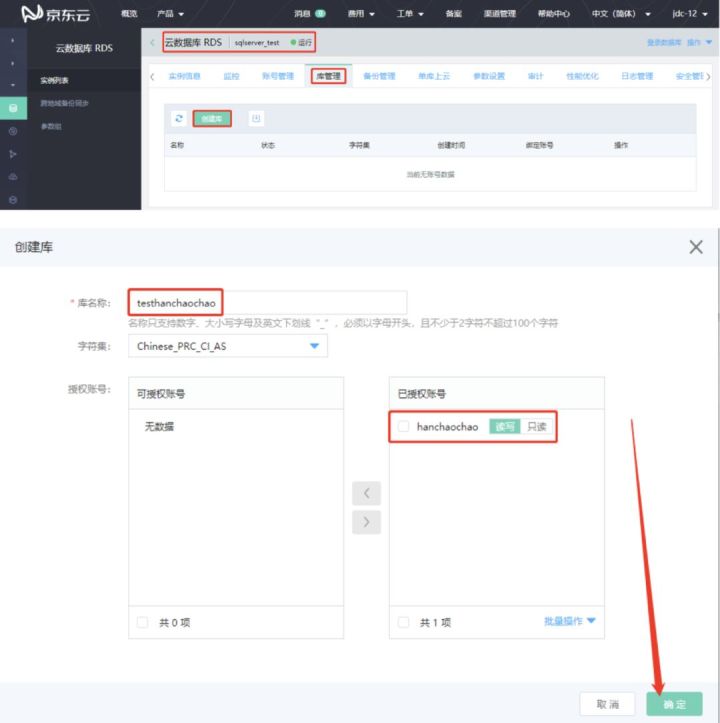
1гҖҒеҲӣе»ә Win Server дә‘дё»жңә
ж №жҚ®дә¬дёңдә‘зҺ°жңүдә‘дё»жңәи§„ж јпјҢеҶ…еӯҳжңҖдҪҺиҰҒжұӮ8GBпјҢ4GBеңЁе®үиЈ…SQL ServerиҝҮзЁӢдёӯдјҡжҸҗзӨәеҶ…еӯҳдёҚи¶іпјҢжүҖд»ҘжңҖдҪҺиҰҒжұӮпјҡ4ж ё8GB
еҰӮдёӢеӣҫеҲӣе»әWin Serverдә‘дё»жңә
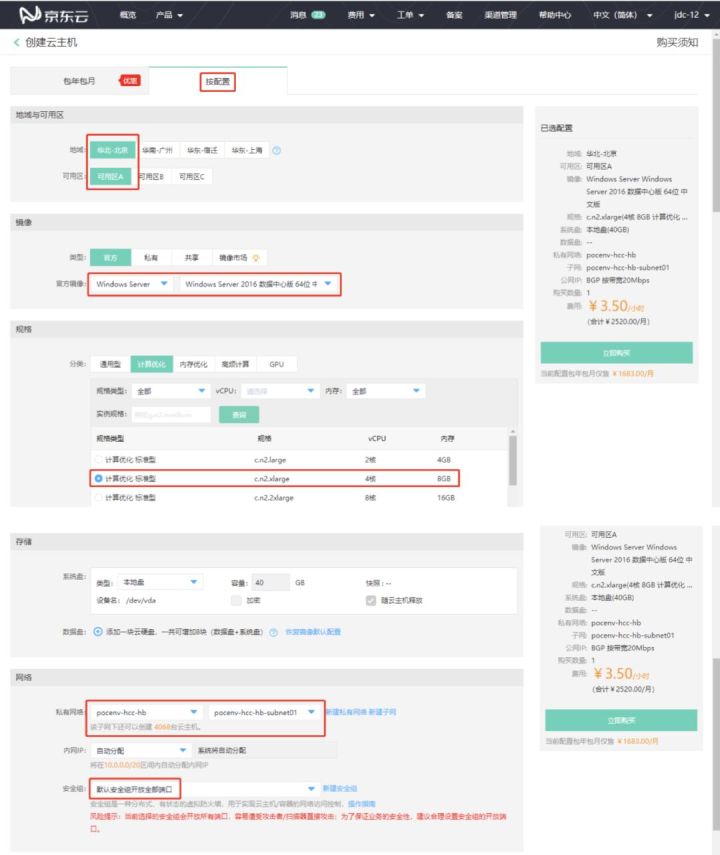
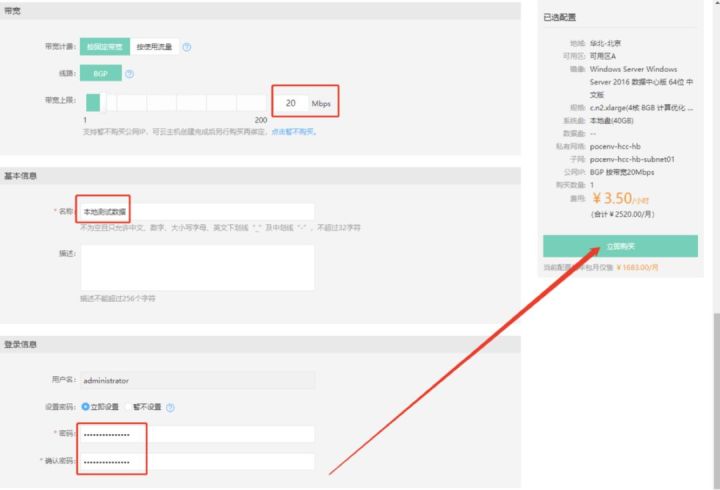
еҲӣе»әе®ҢжҲҗеҗҺеҰӮдёӢеӣҫпјҡ
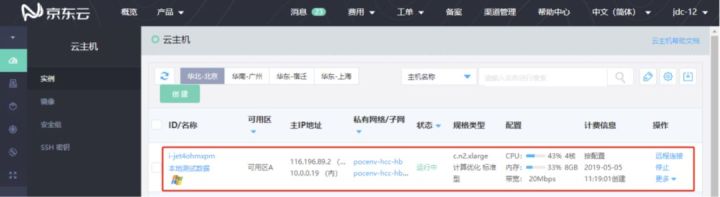
иҝңзЁӢиҝһжҺҘWin Serverдә‘дё»жңәпјҢдҪңдёәMicrosoftеҗ‘еӨ§ж•°жҚ®ж•ҙеҗҲйқ жӢўзҡ„дёҖйғЁеҲҶпјҢеңЁSQL Server 2016дёӯж–°ж·»еҠ дәҶPolybaseзҡ„еҠҹиғҪпјҢиҝҷдёӘеҠҹиғҪиҰҒжұӮе®үиЈ…Oracle JRE7жҲ–жӣҙй«ҳзүҲжң¬пјҢжүҖд»ҘжҲ‘们иҰҒжҸҗеүҚе®үиЈ…еҘҪjdkпјҢдёӢиҪҪең°еқҖпјҡ
еӨ–зҪ‘пјҡ
https://pocenv-hcc.s3.cn-north-1.jdcloud-oss.com
/jdk-8u211-windows-x64.exe
пјӣ
еҶ…зҪ‘пјҲеҚҺеҢ—-еҢ—дә¬пјүпјҡ
http://pocenv-hcc.s3-internal.cn-north-1.jdcloud-oss.com
/jdk-8u211-windows-x64.exe
пјӣ
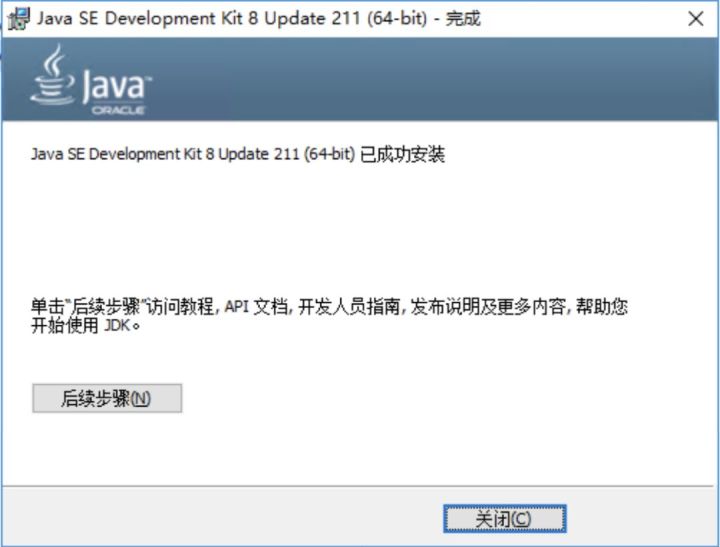
е…¶д»–зүҲжң¬зҡ„дёӢиҪҪең°еқҖпјҡ https://www.oracle.com/technetwork/ java/javase/downloads/jdk8-downloads-2133151.html
дёӢиҪҪSql Server2016е®үиЈ…й•ңеғҸпјҢдёәж–№дҫҝпјҢжҲ‘е·Іе°Ҷж“ҚдҪңжүҖз”Ёзҡ„зүҲжң¬й•ңеғҸдёҠдј еҲ°дәҶдә¬дёңдә‘еҜ№иұЎеӯҳеӮЁпјҢдёӢиҪҪең°еқҖпјҡ
еӨ–зҪ‘пјҡ
https://pocenv-hcc.s3.cn-north-1.jdcloud-oss.com
/cn_sql_server_2016_enterprise_x64_dvd_8699450.iso
пјӣ
еҶ…зҪ‘пјҲеҚҺеҢ—-еҢ—дә¬пјүпјҡ
http://pocenv-hcc.s3-internal.cn-north-1.jdcloud-oss.com
/cn_sql_server_2016_enterprise_x64_dvd_8699450.iso
пјӣ
е…¶д»–зүҲжң¬зҡ„дёӢиҪҪең°еқҖпјҡ https://msdn.itellyou.cn/ пјҢеҰӮдёӢеӣҫпјҡ
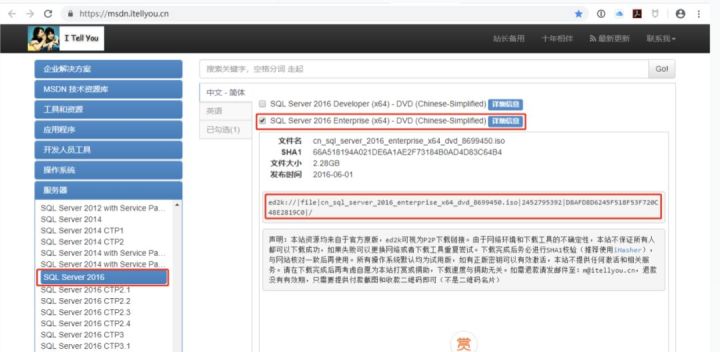
дёӢиҪҪе®ҢжҲҗеҗҺејҖе§Ӣе®үиЈ…пјҢжҲ‘们йҰ–е…Ҳе°Ҷй•ңеғҸеҸіеҮ»
иЈ…иҪҪ
пјҢиЈ…иҪҪе®ҢжҲҗеҗҺеҸҢеҮ»
setup
ејҖе§Ӣе®үиЈ…**
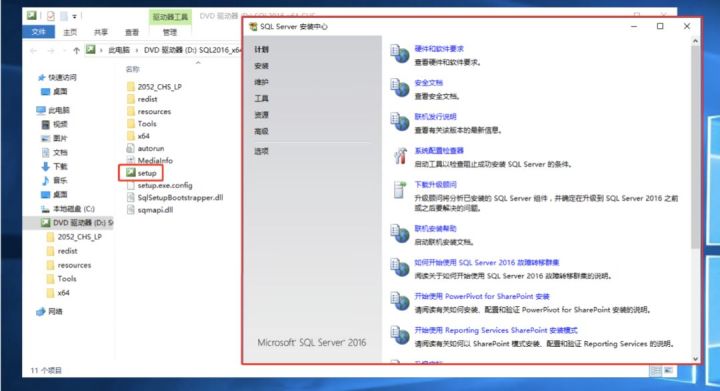
йҖүжӢ©гҖҗе…Ёж–°SQL ServerзӢ¬з«Ӣе®үиЈ…жҲ–еҗ‘зҺ°жңүе®үиЈ…ж·»еҠ еҠҹиғҪгҖ‘
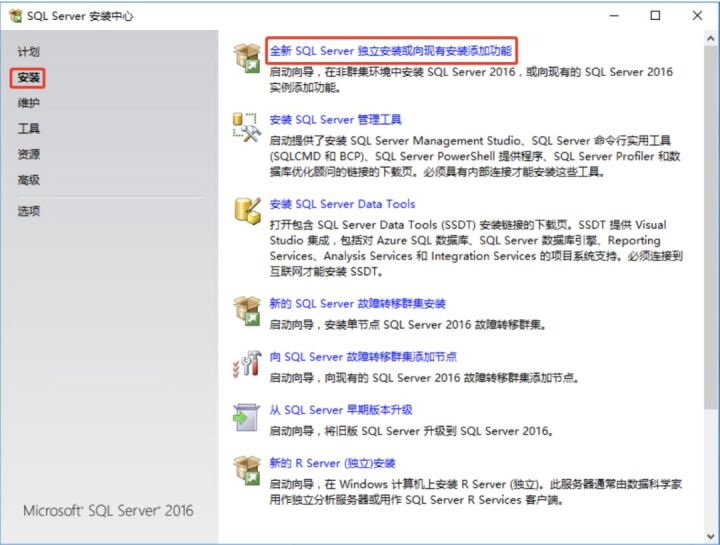
еҰӮжһңжңүеҜҶй’ҘеҸҜд»Ҙиҫ“е…ҘеҜҶй’ҘпјӣеҰӮжһңжІЎжңүзҡ„иҜқпјҢеҸҜд»ҘдҪҝз”ЁгҖҗEvaluationгҖ‘зүҲжң¬гҖӮ
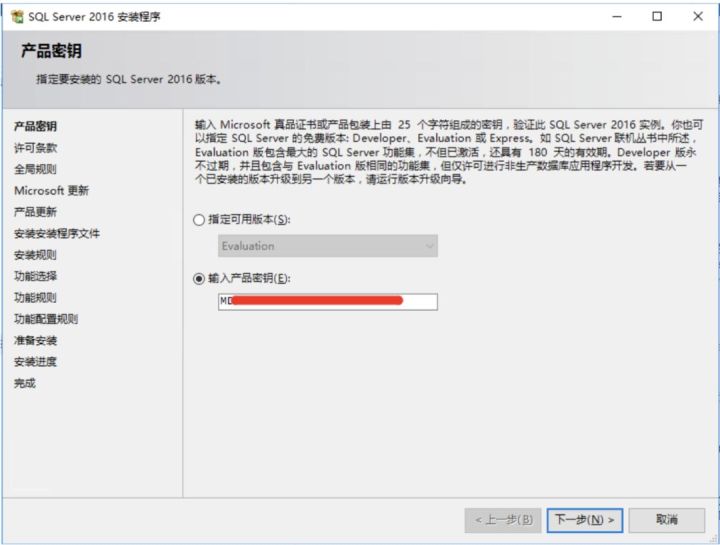
жҺҘеҸ—и®ёеҸҜжқЎж¬ҫеҗҺпјҢдёӢдёҖжӯҘ
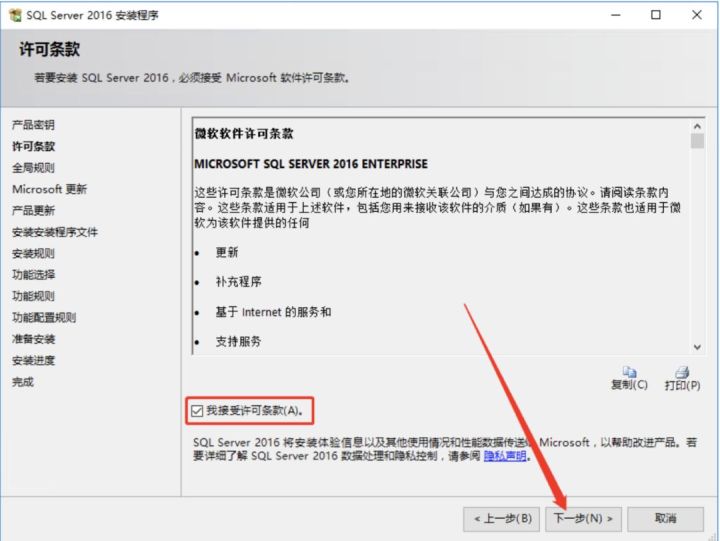
е…ЁеұҖ规еҲҷйӘҢиҜҒ
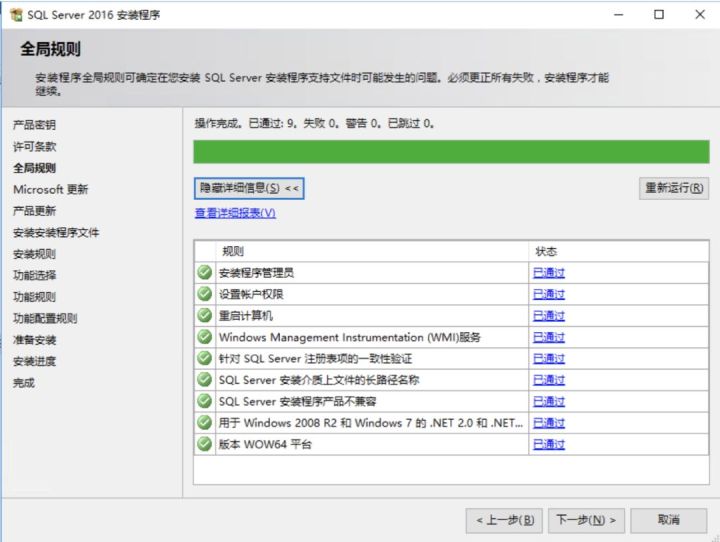
жӣҙж–°жҺЁиҚҗ
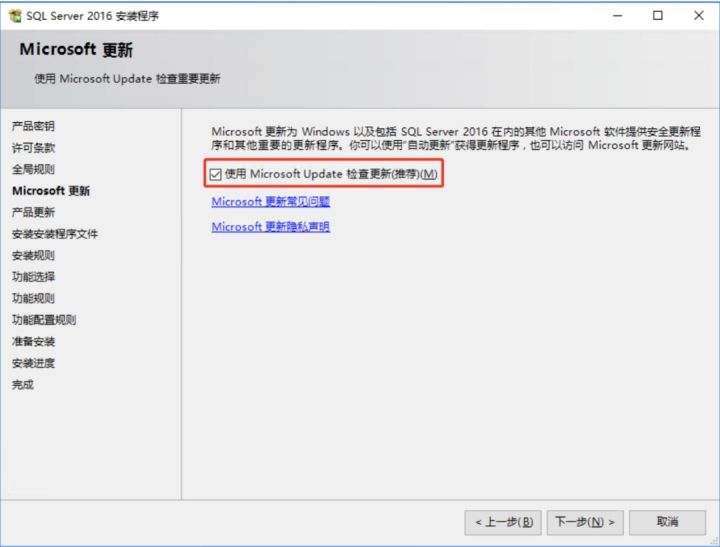
дә§е“Ғжӣҙж–°еҸҠе®үиЈ…
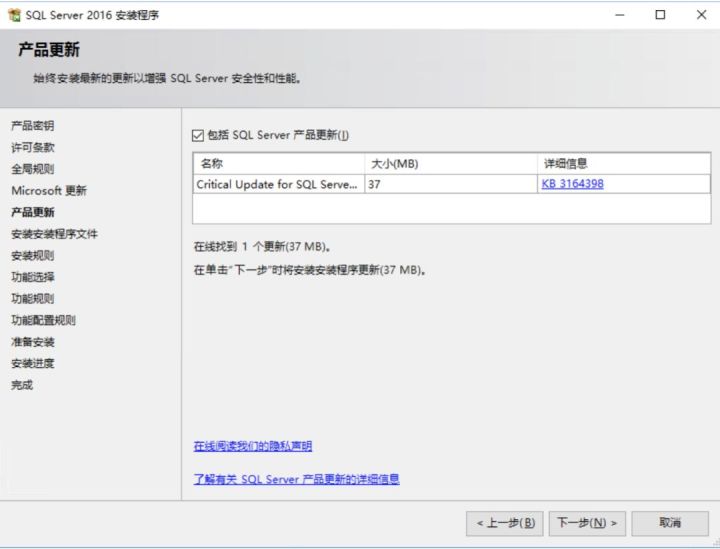
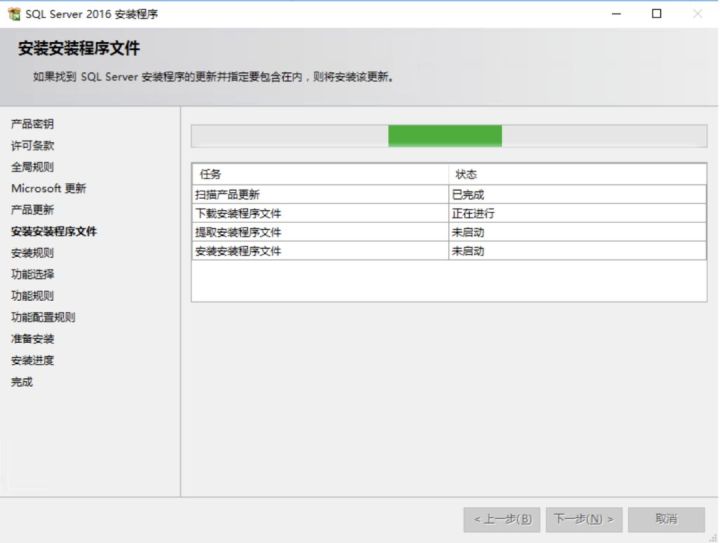
е®ү装规еҲҷ

еҠҹиғҪйҖүжӢ©
з”ұдәҺжҳҜе…Ёж–°е®үиЈ…пјҢжүҖд»ҘйҖүжӢ©е…ЁйғЁеҠҹиғҪгҖӮ
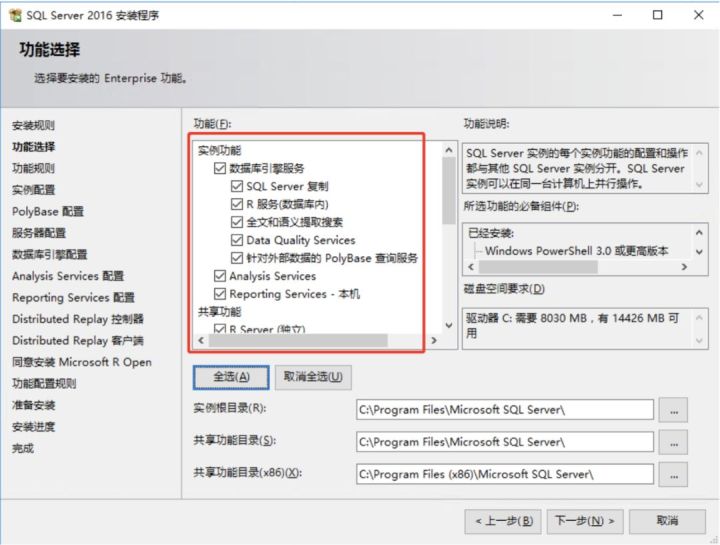
жҺҘдёӢжқҘдҝқжҢҒй»ҳи®ӨдёӢдёҖжӯҘеҚіеҸҜпјҢзӣҙеҲ°еҮәзҺ°еҰӮдёӢз•ҢйқўпјҢжҲ‘们дёә
oa
жҢҮе®ҡеҜҶз ҒпјҢйҮҮз”Ёж··еҗҲжЁЎејҸй…ҚзҪ®гҖӮ
ж·»еҠ еҪ“еүҚз”ЁжҲ·
еҲ°з®ЎзҗҶе‘ҳдёӯпјӣ
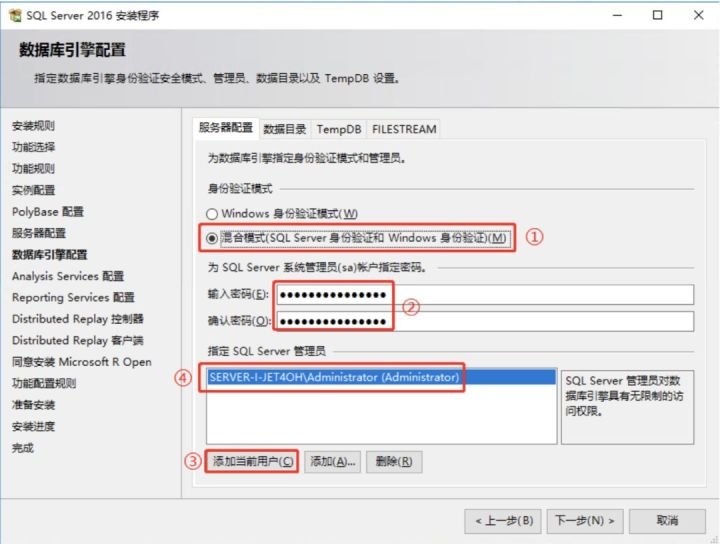
Analysis Servicesй…ҚзҪ®
йҖүз”ЁиЎЁж јжЁЎејҸпјҢеҗҢж ·ж·»еҠ еҪ“еүҚз”ЁжҲ·дёәз®ЎзҗҶе‘ҳгҖӮ
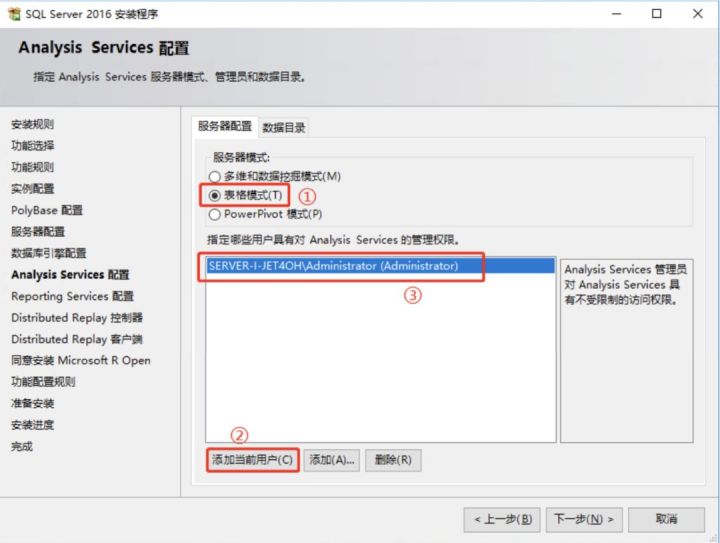
Distributed ReplayжҺ§еҲ¶еҷЁ
дёәеҪ“еүҚз”ЁжҲ·ж·»еҠ жқғйҷҗ

Distributed Replayе®ўжҲ·з«Ҝ
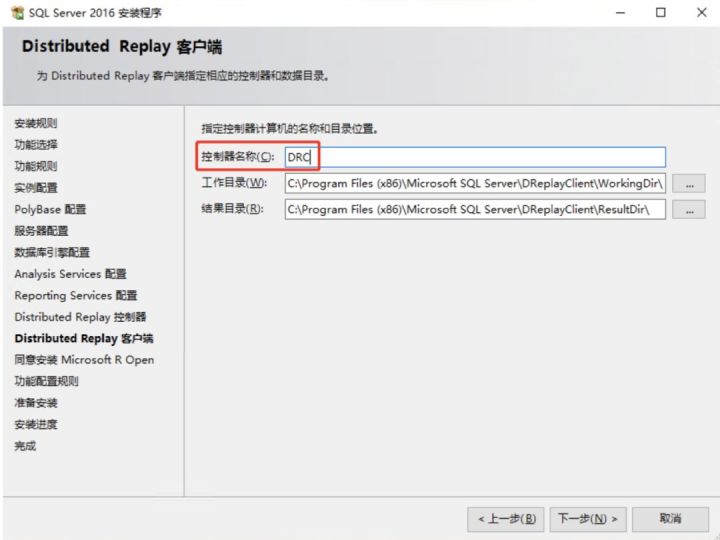
еҗҢж„Ҹе®үиЈ…Microsoft R Open
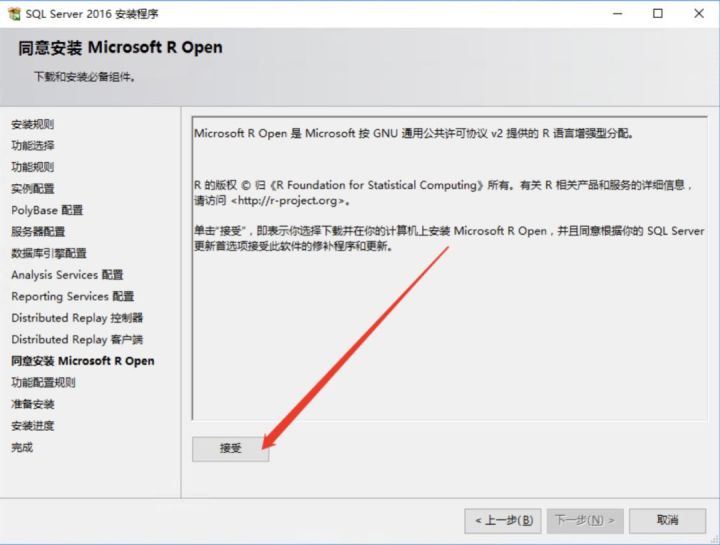
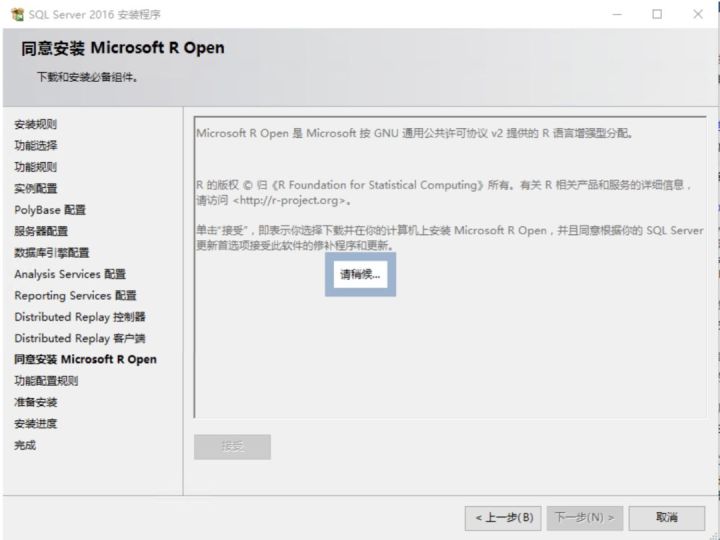
д№ӢеҗҺй»ҳи®ӨдёӢдёҖжӯҘеҗҺејҖе§Ӣе®үиЈ…пјҢзӣҙеҲ°е®үиЈ…е®ҢжҲҗ
жіЁж„Ҹпјҡе®үиЈ…иҝҮзЁӢдёӯдјҡеҚЎдёҖж®өж—¶й—ҙпјҢиҖҗеҝғзӯүеҫ…еҚіеҸҜгҖӮ
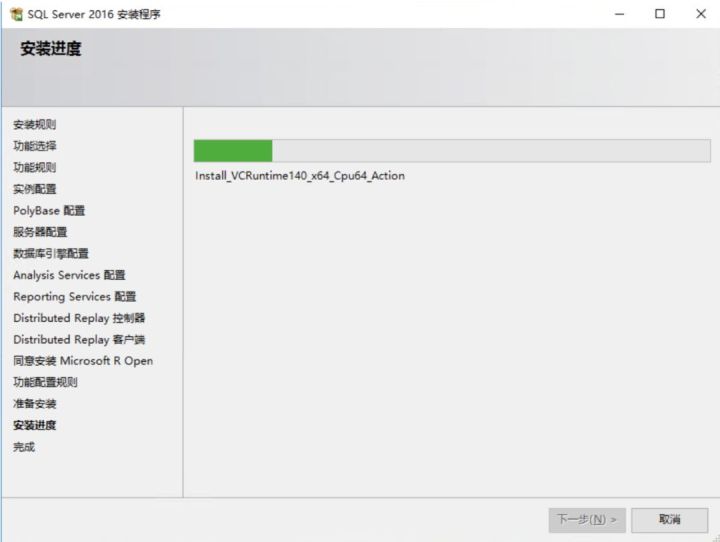
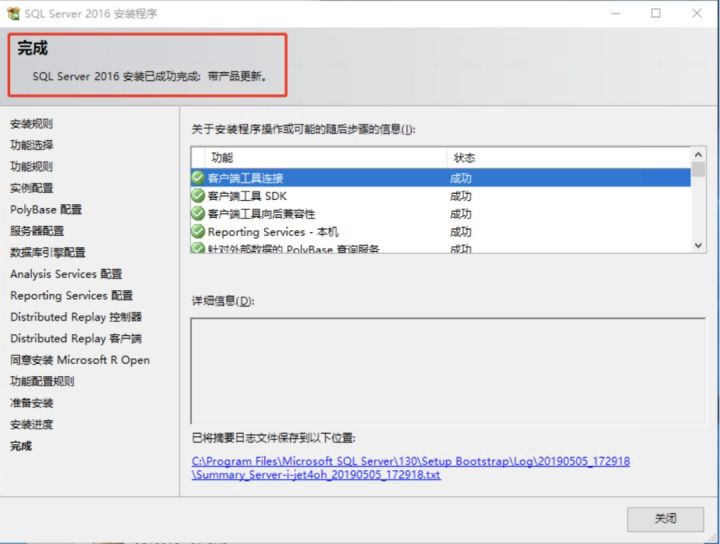

зӮ№еҮ»еҗҺпјҢиҮӘеҠЁжү“ејҖSQL Server Management Studio (SSMS) зҡ„дёӢиҪҪйЎөпјҢзӮ№еҮ»еҰӮеӣҫй“ҫжҺҘиҝӣиЎҢдёӢиҪҪ
SSMSе®үиЈ…еҢ…жҲ‘е·ІжҸҗеүҚдёҠдј еҲ°дәҶдә¬дёңдә‘еҜ№иұЎеӯҳеӮЁпјҡ
еҶ…зҪ‘пјҲеҚҺеҢ—-еҢ—дә¬пјүпјҡ http://pocenv-hcc.s3-internal.cn-north-1.jdcloud-oss.com /SSMS-Setup-CHS.exe
еӨ–зҪ‘пјҡ https://pocenv-hcc.s3.cn-north-1.jdcloud-oss.com /SSMS-Setup-CHS.exe
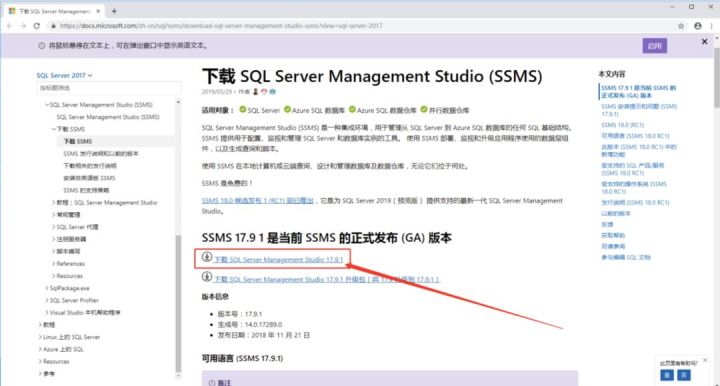
дёӢиҪҪе®ҢжҲҗеҗҺпјҢеҸҢеҮ»ејҖе§Ӣе®үиЈ…
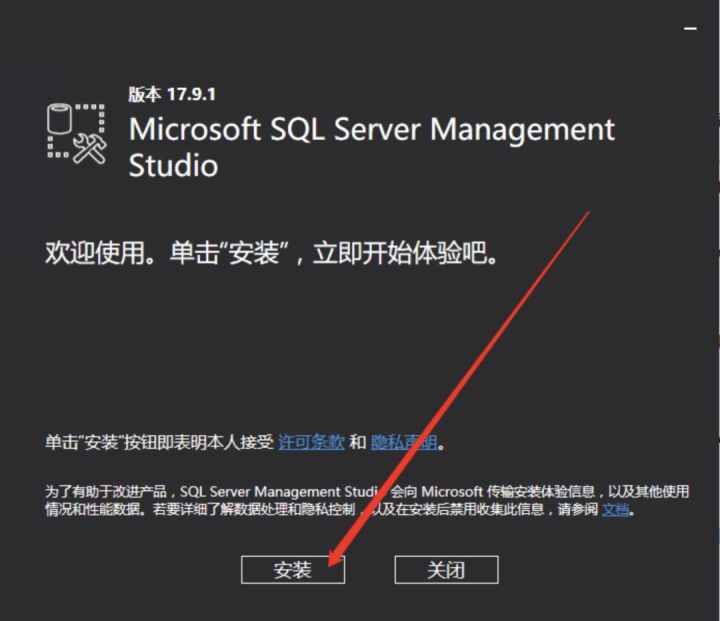
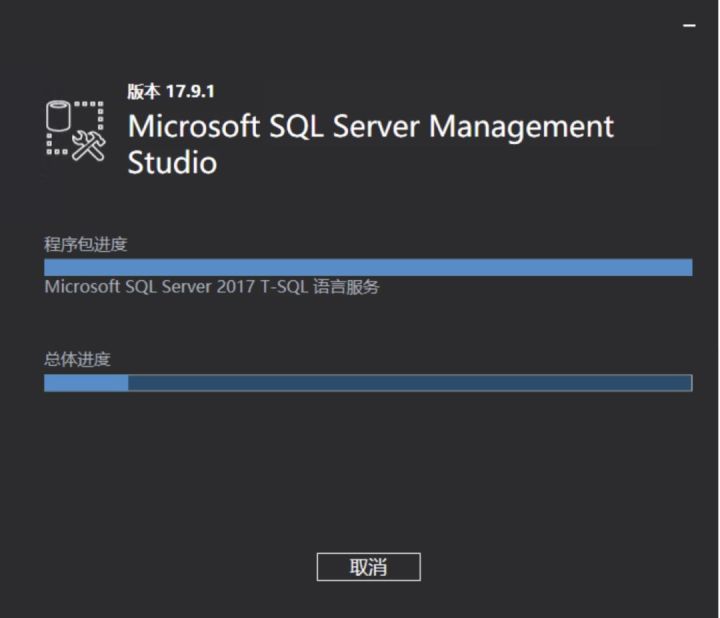
е®үиЈ…е®ҢжҲҗ

3гҖҒжЁЎжӢҹжң¬ең°жөӢиҜ•ж•°жҚ®
жү“ејҖMicrosoft SQL Server Management Studio 17пјҢиҝһжҺҘSql ServerпјҢ
Ctrl+N
и°ғеҮәе‘Ҫд»ӨиЎҢжү§иЎҢеҰӮдёӢж“ҚдҪңпјҲжҜҸдёҖжӯҘж“ҚдҪңе‘Ҫд»ӨжҢүйЎәеәҸеҚ•зӢ¬йҖүдёӯеҗҺжҢүF5жү§иЎҢпјүпјҡ
3.1 еҲӣе»әеә“
1CREATE database testhanchaochao;
1USE testhanchaochao;
2CREATE TABLE StuInfo
3(
4 StuID INT, --еӯҰз”ҹзј–еҸ·
5 StuName NVARCHAR(20), --еӯҰз”ҹ姓еҗҚ
6 Sex NVARCHAR(20) --еӯҰз”ҹжҖ§еҲ«
7)
8BEGIN
9 DECLARE @DataCount INT = 100; --ж•°жҚ®жҖ»ж•°
10 DECLARE @CurrentCount INT =1; --еҪ“еүҚжқЎж•°
11 DECLARE @Sex NVARCHAR(20); --еӯҰз”ҹжҖ§еҲ«
12
13 WHILE @CurrentCount<=@DataCount
14 BEGIN
15 --е…ҲеҲ йҷӨж—§ж•°жҚ®
16 DELETE StuInfo WHERE StuID = @CurrentCount;
17
18 --иҰҒжұӮпјҡжҜҸйҡ”第5жқЎж•°жҚ®ж—¶пјҢеӯҰз”ҹжҖ§еҲ«дёәвҖңеҘівҖқпјҢе…¶дҪҷж•°жҚ®дёәвҖңз”·вҖқ
19 IF (@CurrentCount%5=0)
20 BEGIN
21 SET @Sex = 'еҘі';
22 END
23 ELSE
24 BEGIN
25 SET @Sex = 'з”·';
26 END;
27
28 --жү§иЎҢж–°еўһж“ҚдҪң
29 INSERT StuInfo VALUES(@CurrentCount,'еӯҰз”ҹ'+ CONVERT(VARCHAR,@CurrentCount),@Sex);
30
31 --еҪ“еүҚжқЎж•°еҠ дёҖ
32 SET @CurrentCount = @CurrentCount +1;
33 END;
34END;
1select * from StuInfo;
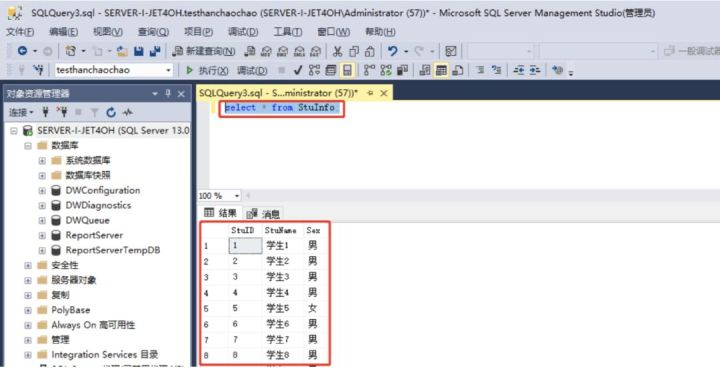
1гҖҒжң¬ең°еӨҮд»Ҫ
йҖүдёӯеҲҡжүҚеҲӣе»әеҘҪзҡ„ж•°жҚ®еә“еҗҺпјҢеҸіеҮ»-д»»еҠЎ-еӨҮд»ҪпјҢеҰӮдёӢеӣҫпјҡ
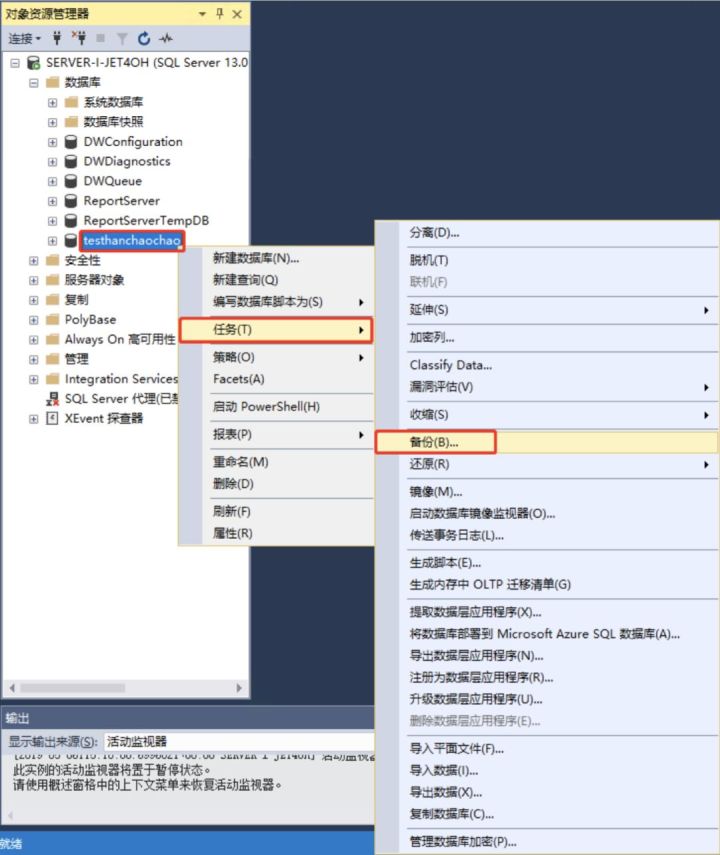
ж №жҚ®йңҖиҰҒжӣҙж”№дҪ зҡ„еӨҮд»Ҫзӣ®зҡ„и·Ҝеҫ„пјҲжҲ‘йҖүжӢ©зҡ„жҳҜй»ҳи®Өи·Ҝеҫ„пјү
жіЁж„ҸпјҡиҝҷйҮҢиҰҒзЎ®дҝқжҒўеӨҚжЁЎејҸдёәе®Ңж•ҙпјҢе…·дҪ“ж“ҚдҪңи§Ғпјҡ https://docs.jdcloud.com/cn/rds /backup-local-database
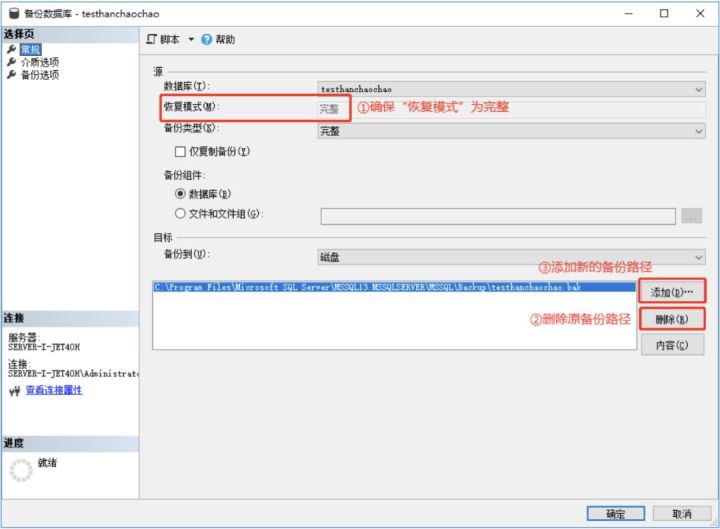
еӨҮд»Ҫз»“жһңеҰӮдёӢ

2гҖҒдёҠдј еӨҮд»Ҫ
еңЁдә¬дёңдә‘жҺ§еҲ¶еҸ°жүҫеҲ°еҜ№иұЎеӯҳеӮЁпјҢж–°е»әдёҖдёӘз©әй—ҙеҗҺиҝӣиЎҢдёҠдј еӨҮд»Ҫж–Ү件зҡ„ж“ҚдҪң
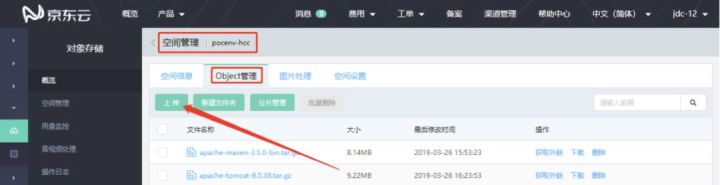
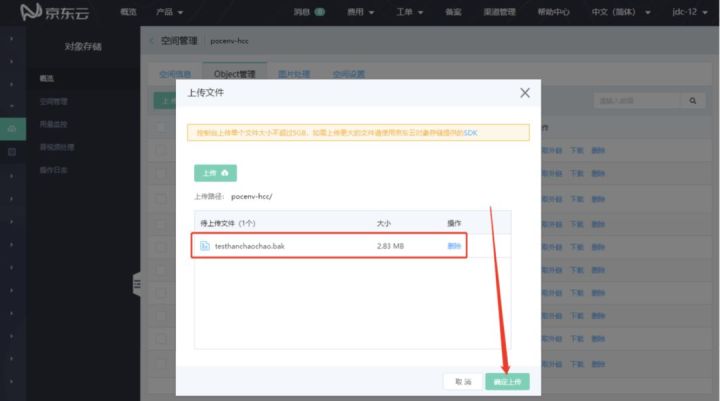
3гҖҒеҜје…ҘеӨҮд»Ҫ
жүҫеҲ°RDS For SQL Serverе®һдҫӢпјҢеңЁ
еҚ•еә“дёҠдә‘
йҖүйЎ№еҚЎдёӯзҡ„йҖүжӢ©
д»ҺOSSеҜје…Ҙ
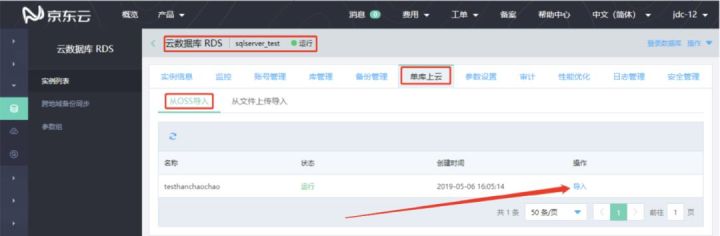
й…ҚзҪ®дёҠж–ҮдёӯеҜје…ҘеҜ№иұЎеӯҳеӮЁзҡ„ж•°жҚ®еә“еӨҮд»Ҫж–Ү件зҡ„е…·дҪ“и·Ҝеҫ„
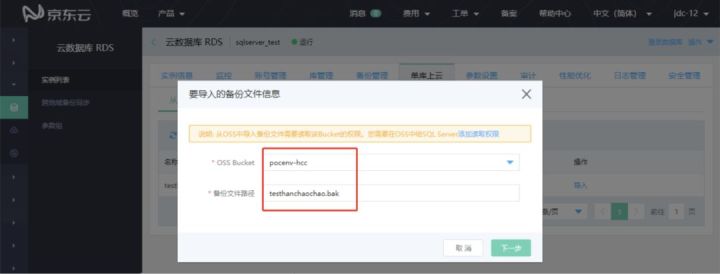
еҰӮжһңж–Ү件дёҚеӯҳеңЁжҲ–иҖ…жІЎжңүи¶іеӨҹзҡ„жқғйҷҗпјҢдјҡжҸҗзӨәй”ҷиҜҜдҝЎжҒҜгҖӮйңҖиҰҒжЈҖжҹҘж–Ү件и·Ҝеҫ„жҳҜеҗҰжӯЈзЎ®пјҢBucketжҲ–ж–Ү件зҡ„жқғйҷҗжҳҜеҗҰжӯЈзЎ®жҺҲдәҲдәҶпјҢе…·дҪ“ж“ҚдҪңеҸҜеҸӮиҖғпјҡ https://docs.jdcloud.com/cn/rds /grant-file-privilege-v2
зЎ®дҝқж— иҜҜеҗҺпјҢзӮ№еҮ»зЎ®е®ҡ
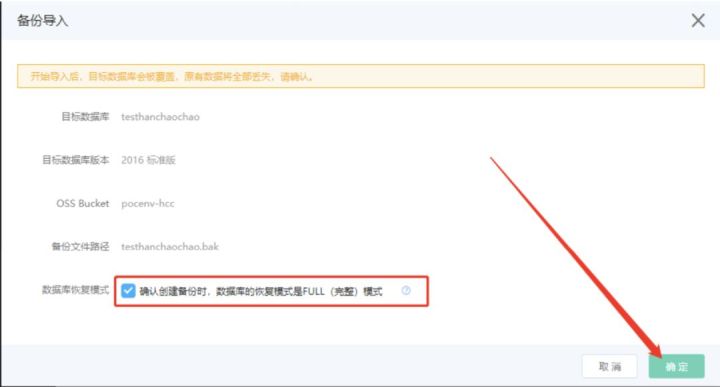
еҚ•еә“дёҠдә‘иҝҮзЁӢпјҲзҠ¶жҖҒдјҡд»Һ
еҲ йҷӨ
еҸҳдёә
еҲӣе»ә
пјҢжңҖеҗҺеҸҳдёә
иҝҗиЎҢ
пјү
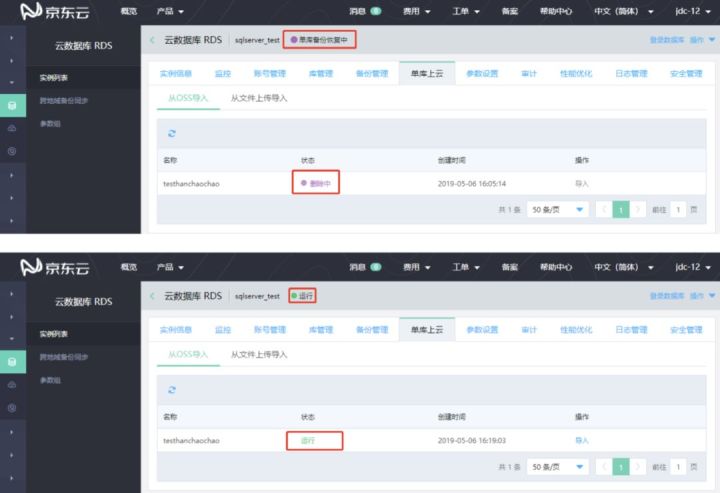
4гҖҒйӘҢиҜҒеҚ•еә“дёҠдә‘з»“жһң
йҖҡиҝҮдә¬дёңдә‘RDSжҺ§еҲ¶еҸ°зҷ»йҷҶеҲ°RDS For SQL Serverж•°жҚ®еә“еҗҺпјҢжү§иЎҢеҰӮдёӢе‘Ҫд»ӨжҹҘзңӢз»“жһңпјҡ
1USE testhanchaochao;
2select * from StuInfo;
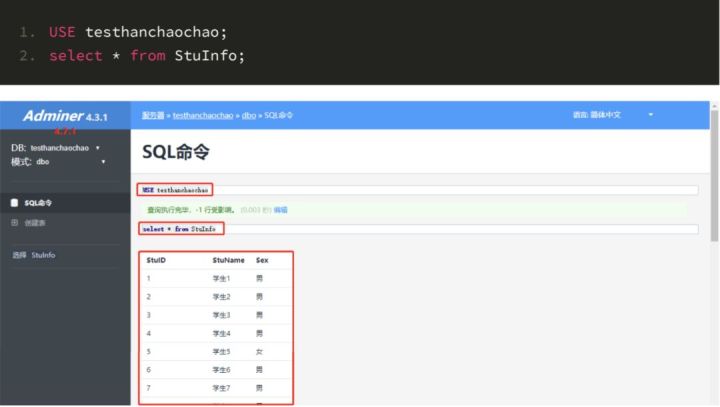
еҰӮдёҠпјҢRDS For SQL ServerеҚ•еә“дёҠдә‘жј”зӨәе®ҢжҲҗгҖӮ


е…ҚиҙЈеЈ°жҳҺпјҡжң¬з«ҷеҸ‘еёғзҡ„еҶ…е®№пјҲеӣҫзүҮгҖҒи§Ҷйў‘е’Ңж–Үеӯ—пјүд»ҘеҺҹеҲӣгҖҒиҪ¬иҪҪе’ҢеҲҶдә«дёәдё»пјҢж–Үз« и§ӮзӮ№дёҚд»ЈиЎЁжң¬зҪ‘з«ҷз«ӢеңәпјҢеҰӮжһңж¶үеҸҠдҫөжқғиҜ·иҒ”зі»з«ҷй•ҝйӮ®з®ұпјҡis@yisu.comиҝӣиЎҢдёҫжҠҘпјҢ并жҸҗдҫӣзӣёе…іиҜҒжҚ®пјҢдёҖз»ҸжҹҘе®һпјҢе°Ҷз«ӢеҲ»еҲ йҷӨж¶үе«ҢдҫөжқғеҶ…е®№гҖӮ